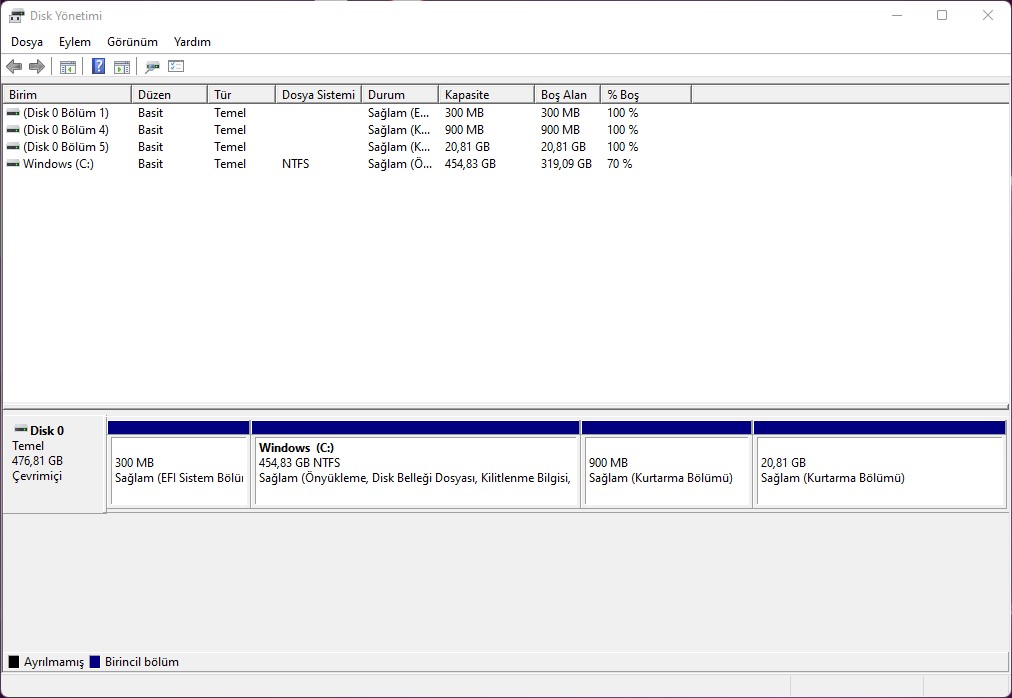Disk Testleri Rehberi (HDD/SSHD/SSD)

Kyrex ile Disk Testleri Rehberi'ne hoşgeldiniz. Öncelikle disk hızını ölçme, disk sağlığını ve ısısını öğrenme, bad sector testi, diskinizde kullanılmayan parça kontrolü ve sonrasında aynı diske sahip diğer kullanıcılar ile diskinizi karşılaştırma yı öğreneceksiniz. Bu rehberi hem kendi bilgisayarınızı test etmek hem de alacağınız ikinci el bir ürünün diskini test etmek amacı ile kullanabilirsiniz. Disk Hızı/Sağlığı/Isısı Ölçme Öncelikle orijinal sitesinden ücretsiz olan Crystal Disk Mark ve Crystal Disk Info programlarını indirip kurun. (Bu kısım ile ilgili bir link veya nasıl yapacağınız hakkında bir bilgi paylaşmayacağım şayet program ismini yazdığınızda aramalarda en üstte orjinal sitesi çıkıyor oradan girdiğinizde programlar direk karşınıza çıkacak, tıkladığınız program birkaç saniye içinde otomatik olarak inecek.) Uygulamayı açtığınızda gelen bu ekranda hiçbir ayarı değiştirmenize gerek olmadan sadece sol üstteki yeşil "All" butonuna basarak testinizi başlatabilirs